目录
- 前言
- github地址:
- 方法如下
- 总结
前言
大家好,说起动态条形图,之前推荐过两个 python 库,比如Bar Chart Race、Pandas_Alive,都可以实现。今天就给大家再介绍一个新更加棒的工具。
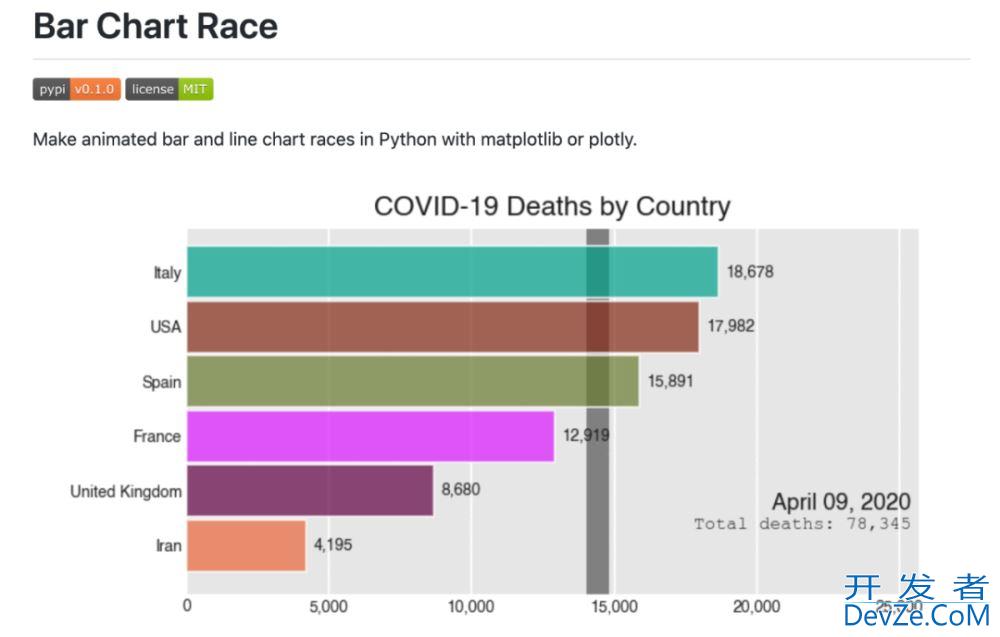
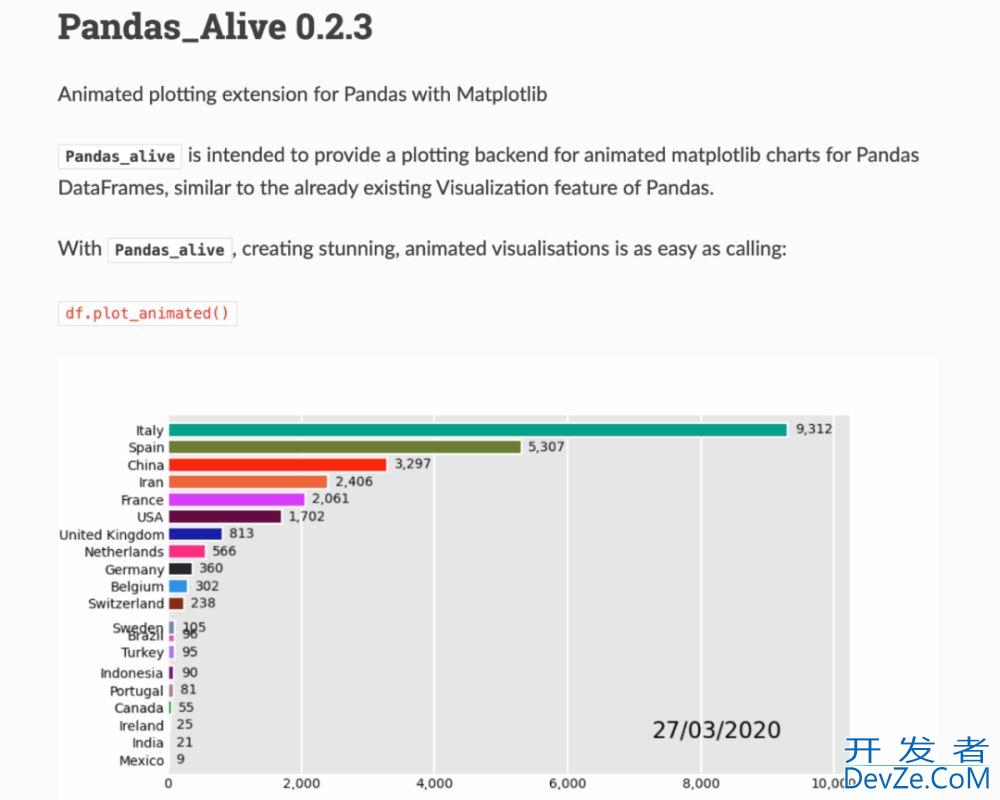
这款新的Python库pynimate,一样可以制作动态条形图,而且样式更好看。
GitHub地址:
https://github.com/julkaar9/pynimate
文档地址:https://julkaar9.github.io/pynimate/
方法如下
首先使用pip安装这个库,注意Python版本要大于等于3.9。
# 安装pynimate pip install pynimate -i https://pypi.tuna.tsinghua.edu.cn/simple
其中pynimate使用pandas数据帧格式,时间列设置为索引index。
time, col1, col2, col3 2012 1 2 1 2013 1 1 2 2014 2 1.5 3 2015 2.5 2 3.5
然后来看两个官方示例。
第一个示例比较简单,代码如下。
from matplotlib import pyplot as plt
import pandas as pd
import pynimate as nim
# 数据格式+索引
df = pd.DataFrame(
{
"time": \["1960-01-01", "1961-01-01", "1962-01-01"\],
"Afghanistan": \[1, 2, 3\],
"Angola": \[2, 3, 4\],
"Albania": \[1, 2, 5\],
"USA": \[5, 3, 4\],
"Argentina": \[1, 4, 5\],
}
).set\_index("time")
# Canvas类是动画的基础
cnv = nim.Canvas()
# 使用Barplot模块创建一个动态条形图, 插值频率为2天
bar = nim.Barplot(df, "%Y-%m-%d", "2d")
# 使用了回调函数, 返回以月、年为单位格式化的datetime
bar.set\_time(callback=lambda i, datafier: datafier.data.index\[i\].year)
# 将条形图添加到画布中
cnv.add\_plot(bar)
cnv.animate()
plt.show()
Canvas类是动画的基础,它会处理matplotlib图、子图以及创建和保存动画。
Barplot模块创建动态条形图,有三个必传参数,data、time_format、ip_freq。
分别为数据、时间格式、插值频率(控制刷新频率)。
效果如下,就是一个简单的动态条形图。

我们还可以将结果保存为GIF或者是mp4,其中mp4需要安装ffmpeg。
# 保存gif, 1秒24帧
cnv.save("file", 24, "gif")
# 电脑安装好ffmpeg后, 安装Python库
pip install ffmpeg-python
# 保存mp4, 1秒24帧
cnv.save("file", 24 ,"mp4")
第二个示例相对复杂一些,可以自定义参数,样式设置成深色模式。
from matplotlib import pyplot as plt
import numpy as np
import pandas as pd
import pynimate as nim
# 更新条形图
def post\_update(ax, i, datafier, bar\_attr):
ax.spines\["top"\].set\_visible(False)
ax.spines\["right"\].set\_visible(False)
ax.spines\["bottom"\].set\_visible(False)
ax.spines\["left"\].set\_visible(False)
ax.set\_facecolor("#001219")
for bar, x, y in zip(
bar\_attr.top\_bars,
bar\_attr.bar\_length,
bar\_attr.bar\_rank,
):
ax.text(
x - 0.3,
y,
datafier.col\_var.loc\[bar, "continent"\],
ha="right",
color="k",
size=12,
)
# 读取数据
df = pd.read\_csv("sample.csv").set\_index("time")
# 分类
col = pd.DataFrame(
{
"columns": \["Afghanistan", "Angola", "Albania", "USA", "Argentina"\],
"continent": \["Asia", "Africa", "Europe", "N America", "S America"\],
}
).set\_index("columns")
# 颜色
bar\_cols = {
"Afghanistan": "#2a9d8f",
"Angola": "#e9c46a",
"Albania": "#e76f51",
"USA": "#a7c957",
"Argentina": "#e5989b",
}
# 新建画布
cnv = nim.Canvas(figsize=(12.8, 7.2), facecolor="#001219")
bar =编程客栈 nim.Barplot(
df, "%Y-%m-%d", "3d", post\_update=post\_update, rounded\_edges=True, grid=False
)
# 条形图分类
bar.add\_var(col\_var=col)
# 条形图颜色
bar.set\_bar\_color(bar\_cols)
# 标题设置
bar.set\_title("Sample Title", color="w", weight=600)
# x轴设置
bar.set\_xlabel("xlabel", color="w")
# 时间设置
bar.set\_time(
callback=lambda i, datafier: datafier.data.index\[i\].strftime("%b, %Y"), color="w"
)
# 文字显示
bar.set\_te编程xt(
"sum",
callback=lambda i, datafier: f"Total :{np.round(datafier.data.iloc\[i\].sum(),2)}",
size=20,
x=0.72,
y=0.20,
color="w",
)
# 文字颜色设置
bar.set\_bar\_annots(color="w", size=13)
bar.set\_xticks(colors="w", length=0, labelsize=13)
bar.set\_yticks(colors="w", labelsize=13)
# 条形图边框设置
bar.set\_bar\_border\_props(
edge\_color="black", pad=0.1, mutation\_ASPect=1, radius=0.2, mutation\_scale=0.6
)
cnv.add\_plot(bar)
cnv.animate()
# 显示
# plt.show()
# 保存gif
cnv.save("example3", 24, "gif")
效果如下,可以看出比上面的简单示例好看了不少。
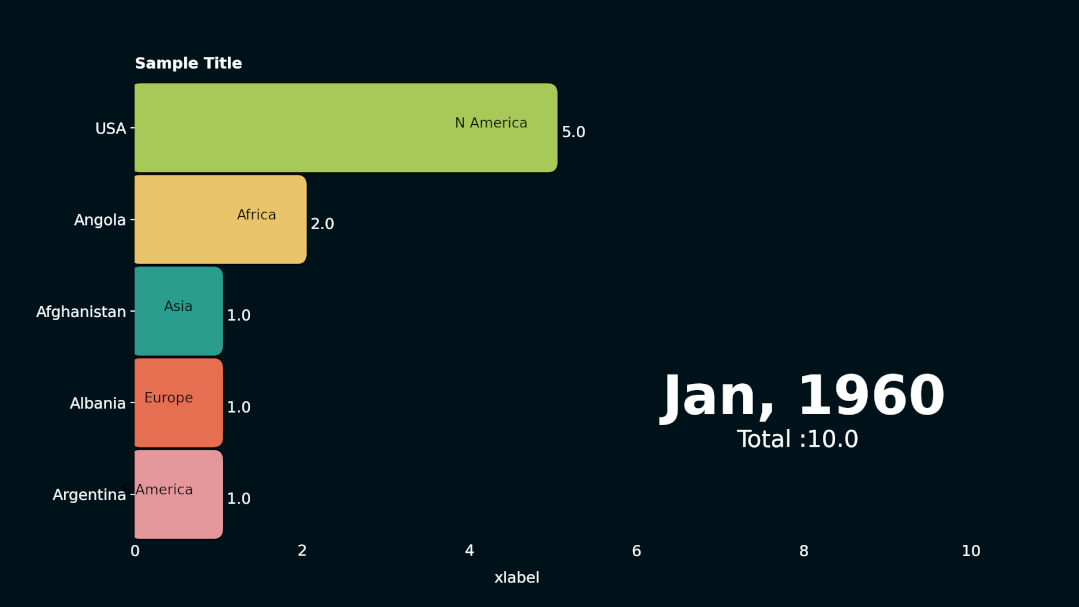
另外作者还提供了相关的接口文档。
帮助我们理解学习,如何去自定义参数设置。
包含画布设置、保存设置、条形图设置、数据设置等等。
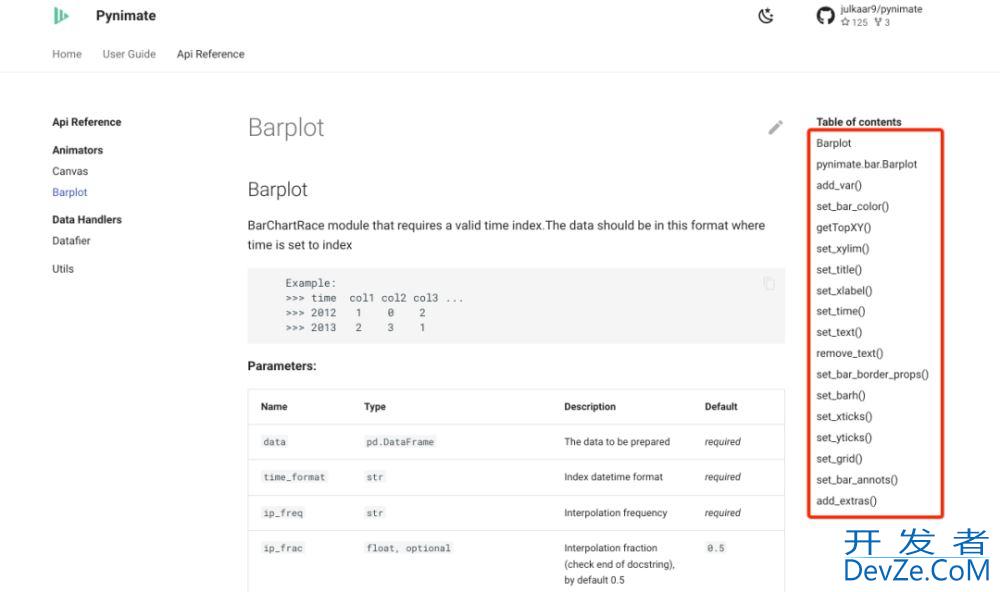
下面我们就通过获取电视剧狂飙角色的百度指数数据,来制作一个动态条形图。
先对网页进行分析,账号登陆百度指数,搜索关键词「高启强」,查看数据情况。

发现数据经过js加密,所以需要对获取到的数据进行解析。
使用了一个开源的代码,分分钟就搞定数据问题。
具体代码如下,其中「cookie值」需要替换成你自己的。
import datetime
import requests
import json
word\_url = 'http://index.baidu.com/aGIjKZbhpi/SearchApi/thumbnail?area=0&word={}'
def get\_html(url):
headers = {
"User-Agent": "Mozilla/5.0 (Windows NT 10.0; Win64; x64) AppleWebKit/537.36 (KHTML, like Gecko) Chrome/89.0.4389.82 Safari/537.36",
"Host": "index.baidu.com",
"Referer": "http://index.baidu.com/v2/main/index.html",
"Cipher-Text": "1652425237825\_1652501356206\_vbpwl9UG8Dvs2fAi91KToRTSAP7sDsQU5phHL97raPDFJdYz3fHf9hBAQrGGCs+qJoP7yb44Uvf91F7vqJLVL0tKnIWE+W3jXAI30xx340rhcwUDQZ162FPAe0a1jsCluJRmMLZtiIplubGMW/QoE/0Pw+2caH39Ok8IsudE4wGLBUdYg1/bKl4MGwLrJZ7H6wbhR0vT5X0OdCX4bMJE7vcwRCSGquRjam03pWDGZ51X15fOlO0qMZ2kqa3BmxwNlfEZ81l3L9nZdrc3/Tl4+mNpaLM7vA5WNEQhTBoDVZs6GBRcJc/FSjd6e4aFGAiCp1Y8MD66chTiykjIN51s7gbJ44JfVS0NjBnsvuF55bs=" 编程客栈
}
cookies = {
'Cookie': 你的cookie
}
response = requests.get(url, headers=headers, cookies=cookies)
return response.text
def decrypt(t, e):
n = list(t)
i = list(e)
a = {}
result = \[\]
ln = int(len(n) / 2)
start = n\[ln:\]
end = n\[:ln\]
for j, k in zip(start, end):
a.update({k: j})
for j in e:
result.append(a.get(j))
return ''.join(result)
def get\_ptbk(uniqid):
url = 'http://index.baidu.com/Interface/ptbk?uniqid={}'
resp = get\_html(url.format(uniqid))
return json.loads(resp)\['data'\]
def get\_data(keyword, start='2011-01-02', end='2023-01-02'):
url = "https://index.baidu.com/api/SearchApi/index?area=0&word=\[\[%7B%22name%22:%22{}%22,%22wordType%22:1%7D\]\]&startDate={}&endDate={}".format(keyword, start, end)
data = get\_html(url)
data = json.loads(data)
uniqid = data\['data'\]\['uniqid'\]
data = data\['data'\]\['userIndexes'\]\[0\]\['all'\]\['data'\]
ptbk = get\_ptbk(uniqid)
result = decrypt(ptbk, data)
result = result.split(',')
start = start\_date.split("-")
end = end\_date.split("-")
a = datetime.date(int(start\[0\]), int(start\[1\]), int(start\[2\]))
b = datetime.date(int(end\[0\]), int(end\[1\]), int(end\[2\]))
node = 0
for i in range(a.toordinal(), b.toordinal()):
date = datetime.date.fromordinal(i)
print(date, result\[node\])
node += 1
with open('data.csv', 'a+') as f:
f.write(keyword + ',' + date.strftime('%Y-%m-%d') + ',' + result\[node\] + '\\n')
if \_\_name\_\_ == '\_\_main\_\_':
开发者_Python学习names = \['唐小龙', '孟德海', '孟钰', '安欣', '安长林', '徐忠', '徐江', '曹闯', '李响', '李宏伟', '李有田', '杨健', '泰叔', '赵立冬', '过山峰', '陆寒', '陈书婷', '高启兰', '高启强', '高启盛', '高晓晨'\]
for keyword in names:
start\_date = "2023-01-14"
end\_date = "2023-02-04"
get\_data(keyword, start\_date, end\_date)
爬取数据情况如下,一共是400多条,其中有空值存在。
然后就是转换成pynimate所需的数据格式。
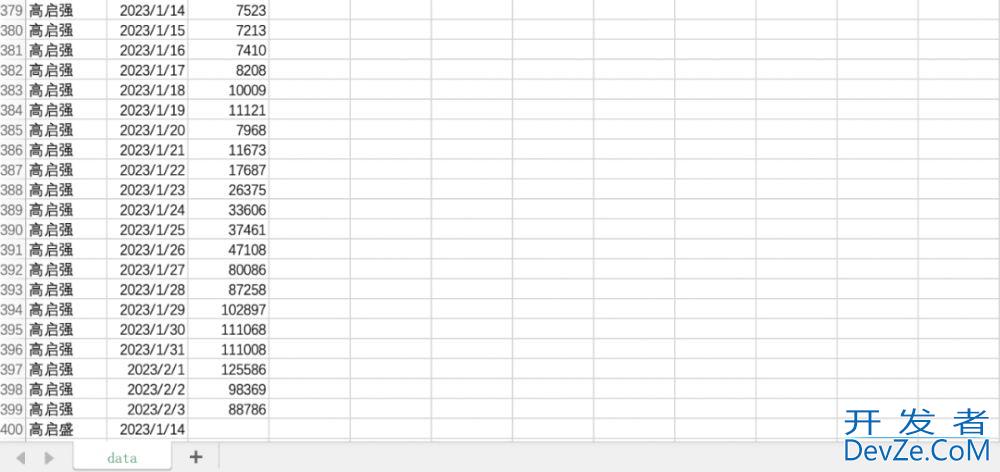
对数据进行数据透视表操作,并且将空值数据填充为0。
import pandas as pd
# 读取数据
df = pd.read\_csv('data.csv', encoding='utf-8', header=None, names=\['name', 'day', 'number'\])
# 数据处理,数据透视表
df\_result = pd.pivot\_table(df, values='number', index=\['day'\], columns=\['name'\], fill\_value=0)
# 保存
df\_result.to\_csv('result.csv')
保存文件,数据情况如下。

使用之前深色模式的可视化代码,并略微修改。
比如设置条形图数量(n_bars)、标题字体大小及位置、中文显示等等。
from matplotlib import pyplot as plt
import pandas as pd
import pynimate as nim
# 中文显示
plt.rcParams\['font.sans-serif'\] = \['SimHei'\] #Windows
plt.rcParams\['font.sans-serif'\] = \['Hiragino Sans GB'\] #MAC
plt.rcParams\['axes.unicode\_minus'\] = False
# 更新条形图
def post\_update(ax, i, datafier, bar\_attr):
ax.spines\["top"\].set\_visible(False)
ax.spines\["right"\].set\_visible(False)
ax.spines\["bottom"\].set\_visible(False)
ax.spines\["left"\].set\_visible(False)
ax.set\_facecolor("#001219")
# 读取数据
df = pd.read\_csv("result.cjavascriptsv").set\_index("day")
# 新建画布
cnv = nim.Canvas(figsize=(12.8, 7.2), facecolor="#001219")
bar = nim.Barplot(
df, "%Y-%m-%d", "3h", post\_update=post\_update, rounded\_edges=True, grid=False, n\_bars=6
)
# 标题设置
bar.set\_title("《狂飙》主要角色热度排行(百度指数)", color="w", weight=600, x=0.15, size=30)
# 时间设置
bar.set\_time(
callback=lambda i, datafier: datafier.data.index\[i\].strftime("%Y-%m-%d"), color="w", y=0.2, size=20
)
# 文字颜色设置
bar.set\_bar\_annots(color="w", size=13)
bar.set\_xticks(colors="w", length=0, labelsize=13)
bar.set\_yticks(colors="w", labelsize=13)
# 条形图边框设置
bar.set\_bar\_border\_props(
edge\_color="black", pad=0.1, mutation\_aspect=1, radius=0.2, mutation\_scale=0.6
)
cnv.add\_plot(bar)
cnv.animate()
# 显示
# plt.show()
# 保存gif
cnv.save("kuangbiao", 24, "gif")
执行代码,《狂飙》电视剧角色热度排行的动态条形图就制作好了。
结果如下,看着还不错。

总结
到此这篇关于Python工具制作的动态条形图的文章就介绍到这了,更多相关Python动态条形图内容请搜索我们以前的文章或继续浏览下面的相关文章希望大家以后多多支持我们!









 加载中,请稍侯......
加载中,请稍侯......
精彩评论